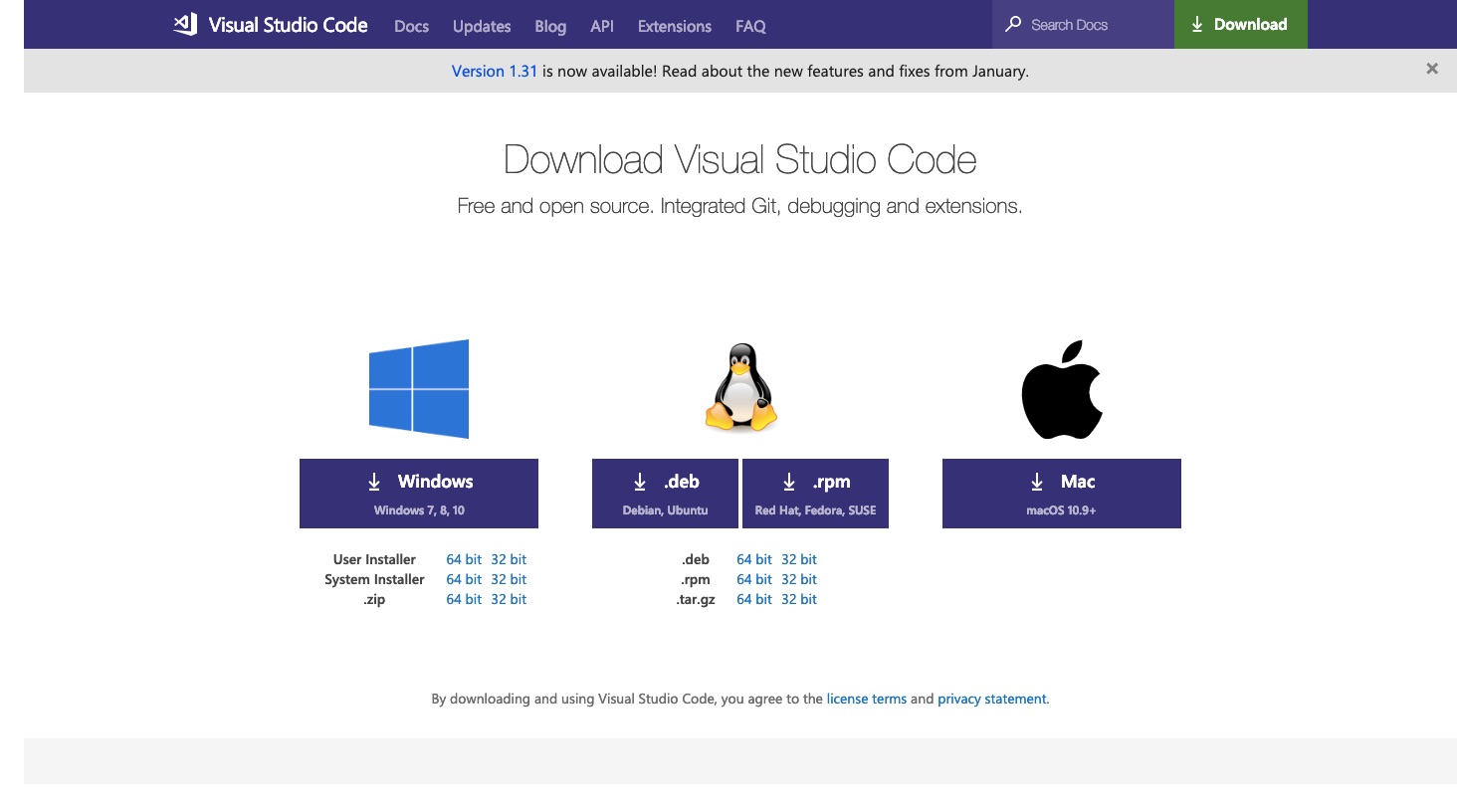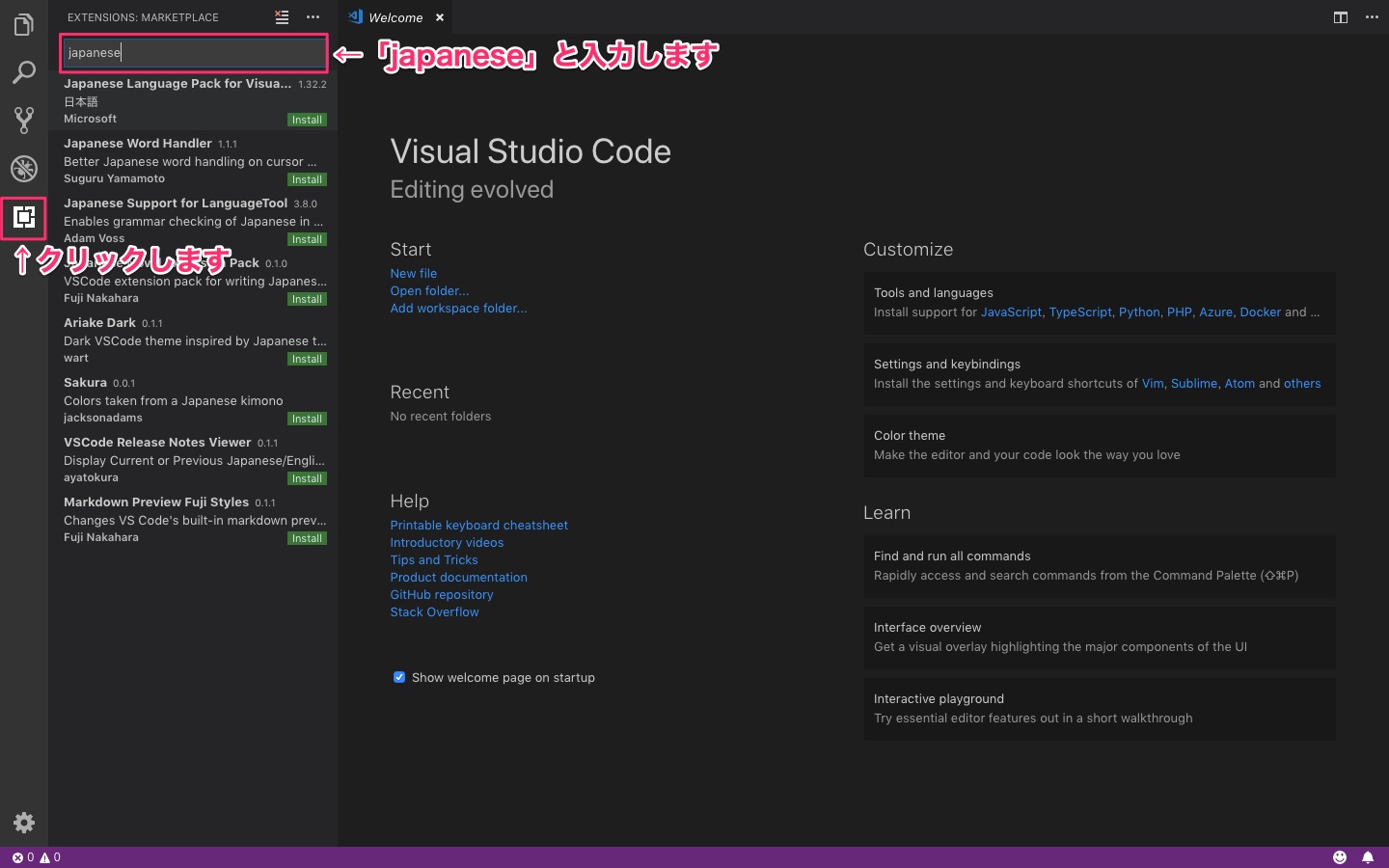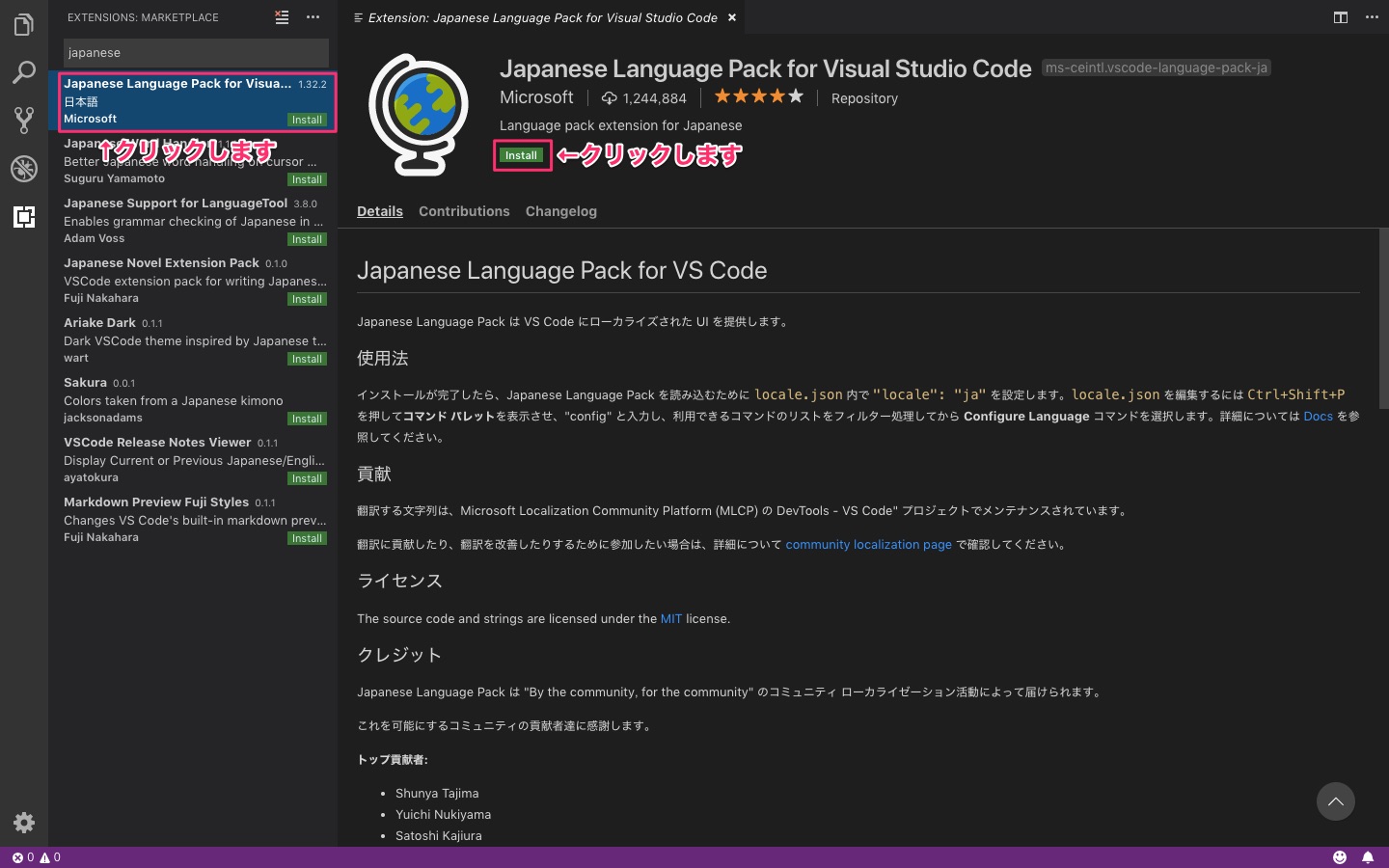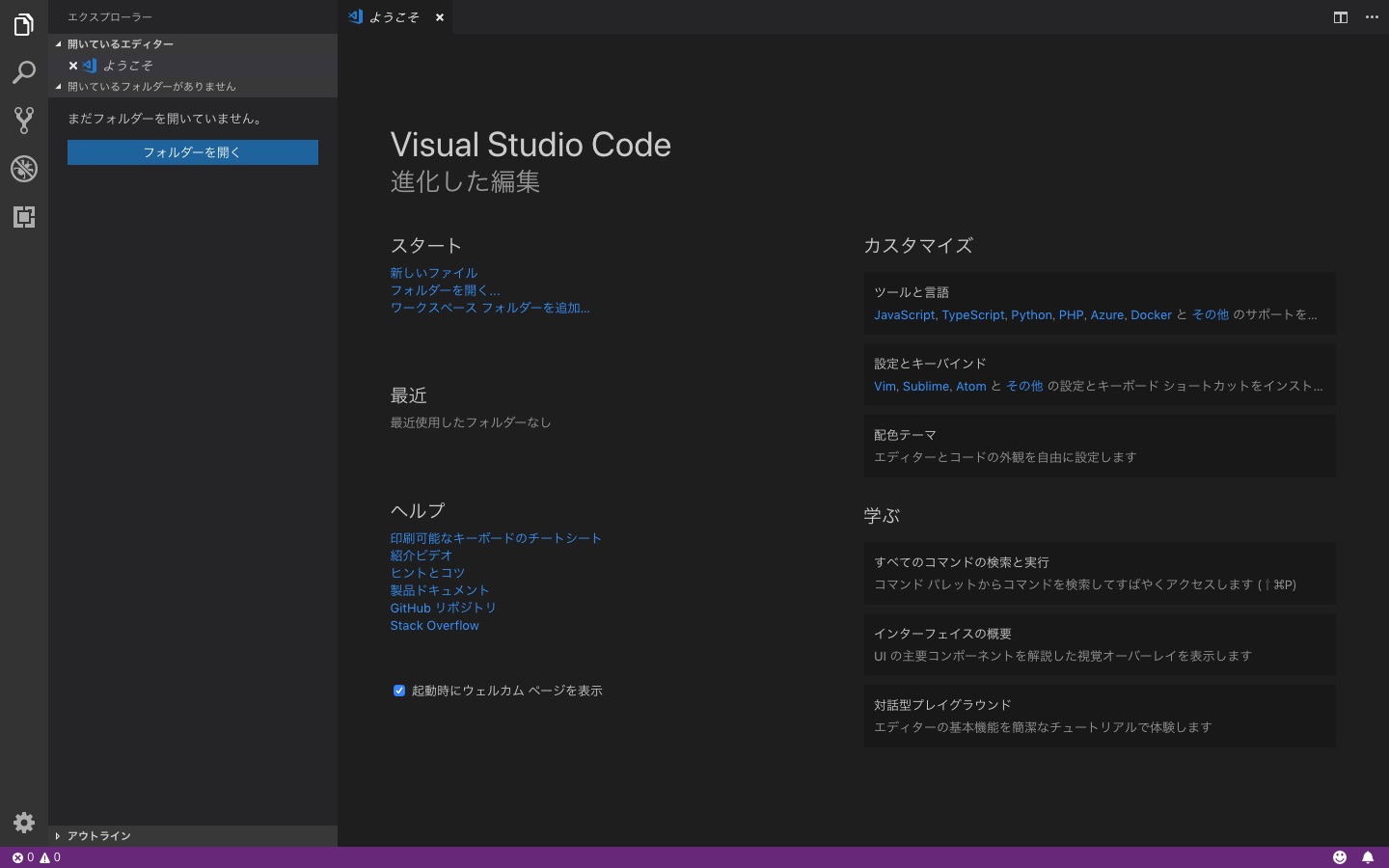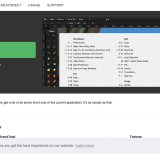こんにちは、かずけんです。
HTMLやCSS、JavaScriptを入力するときに便利なテキストエディタですが、様々な種類があり、使う人によって好みがあります。
仕事やプライベートで、プログラミングするときは、Visual Studio Code(VS Code)を使用しています。
Visual Studio Code(VS Code)をインストールした時点では、言語が英語となっています。
そこで、この記事ではVisual Studio Code(VS Code)のインストール方法と日本語化の方法についてまとめました。
Visual Studio Code(VS Code)とは
Microsoftによって開発されているソースコード用のテキストエディタです。
特徴として以下があり、特にプログラムを書く方は絶対に使用したいソフトウェアです。
- Windows、Mac、Linuxで使用できる
- プログラミングの入力補完してくれる
- プラグインと呼ばれる機能を拡張できる部品が多数公開されているので、自分好みにエディタをカスタマイズできる
Visual Studio Code(VS Code)のインストール方法
Visual Studio Code(VS Code)のダウンロードサイトにいき、自分が使用しているパソコンにあったインストーラーをダウンロードします。
以降の手順は、Mac版での説明となります。
WIndows版やLinux版を使用する方は、所々、読み替えてみてください。
「VSCode-darwin-stable.zip」がダウンロードされているので、ダブルクリックをして、解凍します。
解凍すると、「Visual Studio Code」というファイルが作成されるので、アプリケーションフォルダに格納したら、インストール完了です。
Visual Studio Code(VS Code)の日本語化の方法
Visual Studio Code(VS Code)を起動し、左側のボタンをクリックし、「japanese」と入力します。
検索結果の「Japanese Language Pack for Visual Studio Code」をクリックし、「install」ボタンをクリックします。
インストールが完了したら、右下に「Restart Now」のボタンが表示されるので、クリックして、Visual Studio Code(VS Code)を再起動します。
再起動後、日本語の表示されたら、Visual Studio Code(VS Code)の日本語化が完了です。
まとめ
Visual Studio Code(VS Code)のインストールと日本語についてご紹介しました。
お困りの方は、参考にしてみてください。
お読みいただき、ありがとうございましたっ!